Heim >Computer-Tutorials >Computerwissen >So erstellen Sie eine No-Reply-E-Mail-Adresse in Exchange Server/Microsoft 365
So erstellen Sie eine No-Reply-E-Mail-Adresse in Exchange Server/Microsoft 365
- WBOYWBOYWBOYWBOYWBOYWBOYWBOYWBOYWBOYWBOYWBOYWBOYWBnach vorne
- 2024-02-19 16:03:031342Durchsuche
In diesem Artikel erfahren Sie, wie Sie eine No-Reply-E-Mail-Adresse in Exchange Server/Microsoft 365 einrichten. No-Reply-E-Mail-Adressen können eine enorme Produktivitätssteigerung bedeuten, wenn Sie E-Mails automatisch versenden müssen, ohne eine Antwort zu erhalten.

Erstellen Sie eine E-Mail-Adresse ohne Antwort in Exchange Server/Microsoft 365
Befolgen Sie diese Schritte, um eine No-Reply-E-Mail-Adresse in Exchange Server/Microsoft 365 zu erstellen:
Melden Sie sich mit Ihrem Administratorkonto beim Microsoft 365 Admin Center an.
Klicken Sie auf das Navigationsmenü und wählen Sie im Admin Center die Option Exchange aus.
Das Exchange Admin Center wird nun geöffnet. Erweitern Sie den Abschnitt „Empfänger“, wählen Sie das Postfach aus und klicken Sie auf „Freigegebenes Postfach hinzufügen“.
Jetzt wird die Registerkarte „Freigegebenes Postfach hinzufügen“ geöffnet. Geben Sie alle Details ein und klicken Sie auf „Erstellen“.
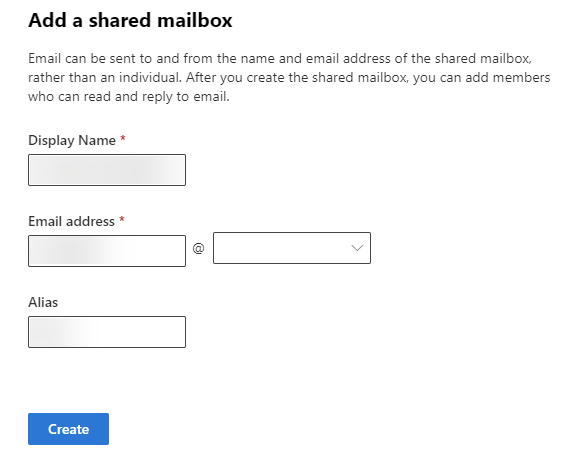
Das freigegebene Postfach wurde nun erfolgreich erstellt. Klicken Sie nun unter „Nächste Schritte“ auf „Benutzer zu diesem Postfach hinzufügen“.
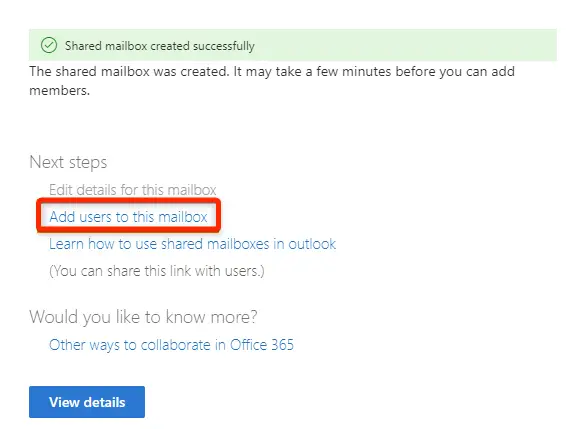
Erweitern Sie die Option „Mail-Fluss“ im Navigationsmenü erneut, klicken Sie auf „Regeln“ und wählen Sie in der Dropdown-Liste „Neue Regel erstellen“ aus.
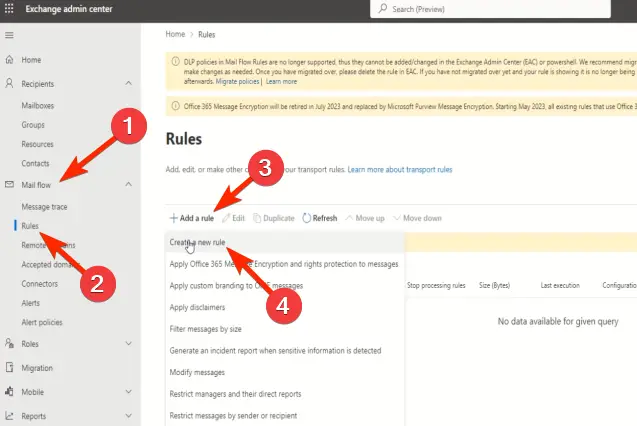
Die Registerkarte „Regelbedingungen festlegen“ wird geöffnet. Geben Sie der neuen Regel einen Namen und wählen Sie im Abschnitt „Bedingungen für die Anwendung dieser Regel“ den Empfänger und die Person aus.
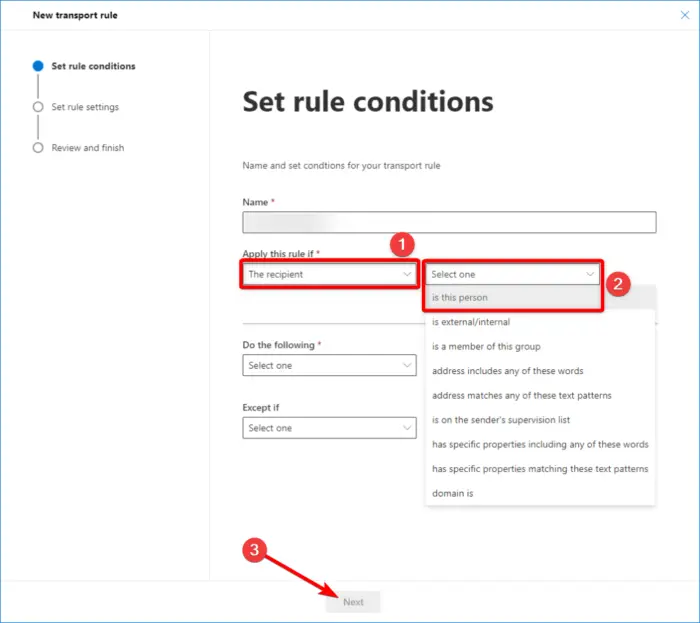
Wählen Sie im Bereich „Mitglieder auswählen“ das zuvor erstellte freigegebene Postfach aus und klicken Sie auf Speichern.
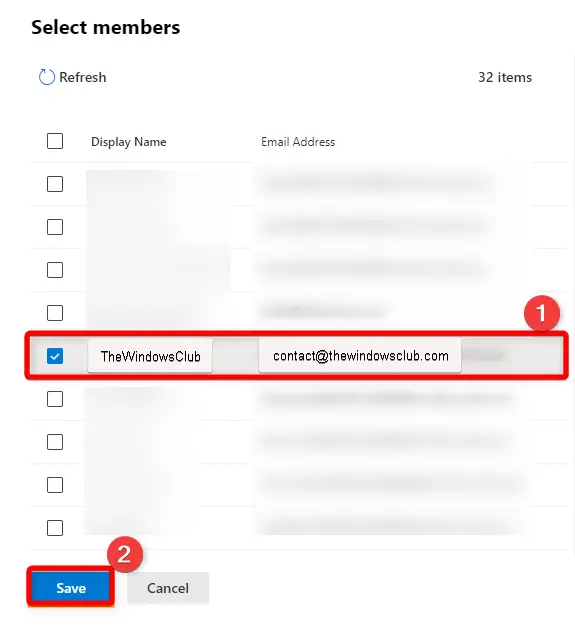
Ähnlich können Sie auf der Registerkarte „Regelbedingungen festlegen“ die Optionen „Nachrichten blockieren“ und „Nachrichten ablehnen“ auswählen und unter „Folgendes ausführen“ eine Erklärung hinzufügen und auf „Weiter“ klicken. Diese enthält die Meldung: „Dies ist ein Postfach, auf das nicht geantwortet werden kann.“
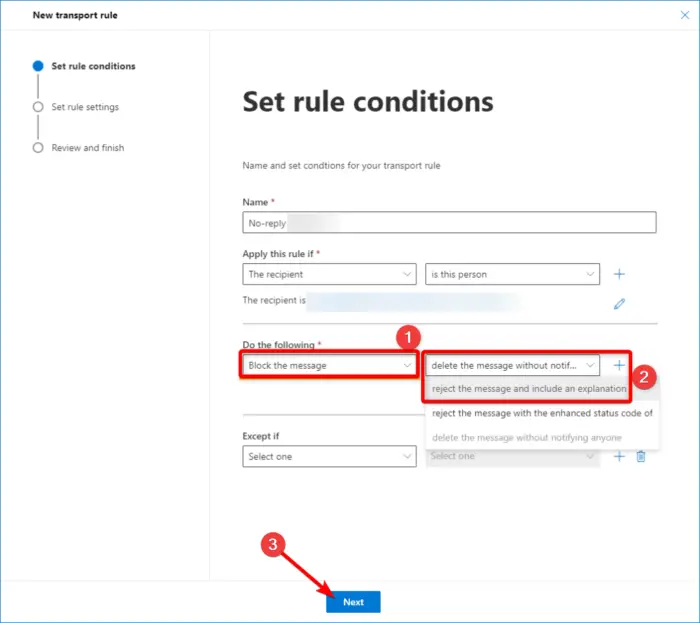
Überprüfen Sie als Nächstes alles in den Listen „Überprüfen“ und „Abschließen“ und klicken Sie auf „Fertig stellen“.
Aktivieren Sie abschließend die erstellte Regel aus der Regelliste, indem Sie den Schalter auf EIN stellen.
Das obige ist der detaillierte Inhalt vonSo erstellen Sie eine No-Reply-E-Mail-Adresse in Exchange Server/Microsoft 365. Für weitere Informationen folgen Sie bitte anderen verwandten Artikeln auf der PHP chinesischen Website!

